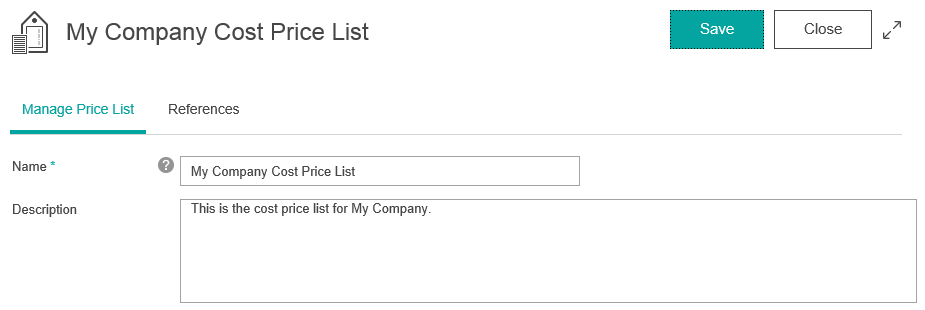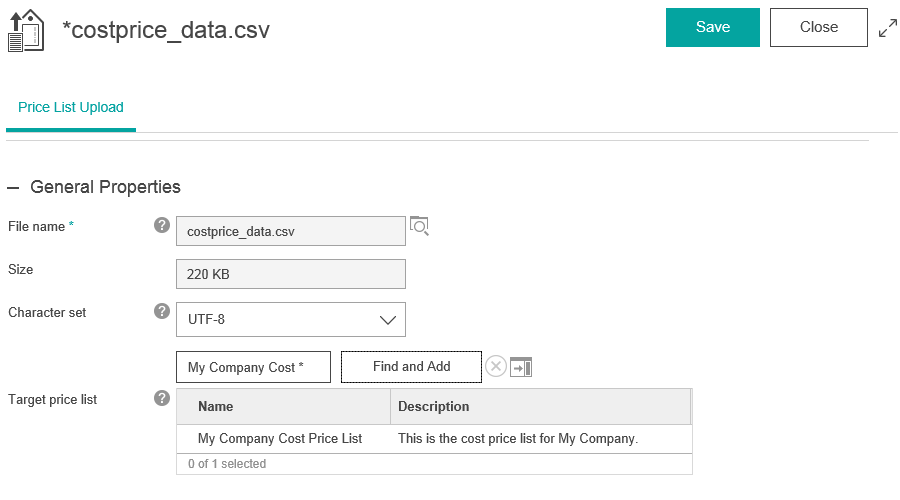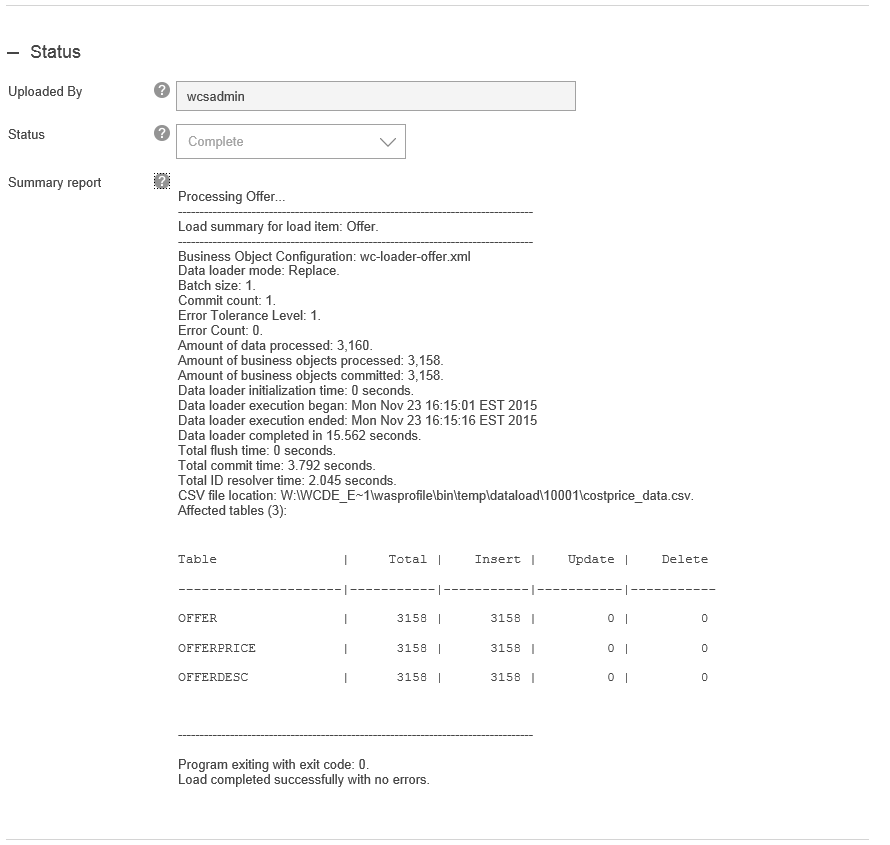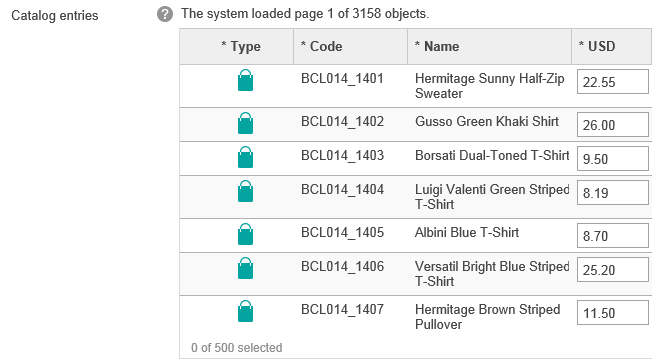En esta lección, creará una lista de precios de coste llamada Lista de precios de coste de mi empresa en la Catalog Filter and Pricing tool. A continuación, debe subir los datos de precio de coste de ejemplo a la lista de precios de coste.
Este precio de coste de ejemplo para un producto está en la moneda Dólar estadounidense, y se establece en un 10% - 90% de su precio de oferta.
Por qué y cuándo se efectúa esta tarea
El archivo costprice_data.csv de ejemplo utilizado para subir la Lista de precios está destinado a un AuroraESite.
Procedimiento
-
Abra el Centro de gestión
-
Haga clic en Filtro de catálogo y precios ().
-
Seleccione la tienda de la lista de tiendas.
-
Cree una lista de precios:
-
En la barra de herramientas, Haga clic en la flecha situada a la derecha del botón

 Crear nuevo ; seleccione Lista de precios.
Crear nuevo ; seleccione Lista de precios.
-
En el campo Nombre, escriba Lista de precios de coste de mi empresa.
Nota: El Nombre distingue entre mayúsculas y minúsculas y debe ser el mismo que el nombre de lista de precios que se especifica en el archivo CSV de la lista de precios.
-
En el área de texto Descripción, escriba una descripción significativa, como por ejemplo Ésta es la lista de precios de coste de mi empresa.
-
Haga clic en Guardar.
-
Suba la lista de precios:
-
En la barra de herramientas, Haga clic en la flecha situada a la derecha del botón

 Crear nuevo ; seleccione Subida de lista de precios
Crear nuevo ; seleccione Subida de lista de precios
-
En la página Nueva subida de lista de precios, examine el archivo CSV costprice_data.csv que ha descargado previamente.
-
En la lista de precios de destino, especifique Lista de precios de coste de mi empresa
-
Haga clic en Guardar. Espere hasta que aparezca el informe de resumen. En el informe de resumen, asegúrese de que la carga se ha completado satisfactoriamente.
-
Compruebe que la lista de precios Lista de precios de coste de mi empresa se ha llenado con datos:
-
En la carpeta Listas de precios, efectúe una doble pulsación en Lista de precios de coste de mi empresa para abrirla.
-
Asegúrese de que los datos se insertan de la misma manera que en la siguiente captura de pantalla. Haga clic en el icono Volver a cargar si no se insertan entradas de catálogo inmediatamente.
Resultados
Ha creado y subido una lista de precios de coste.